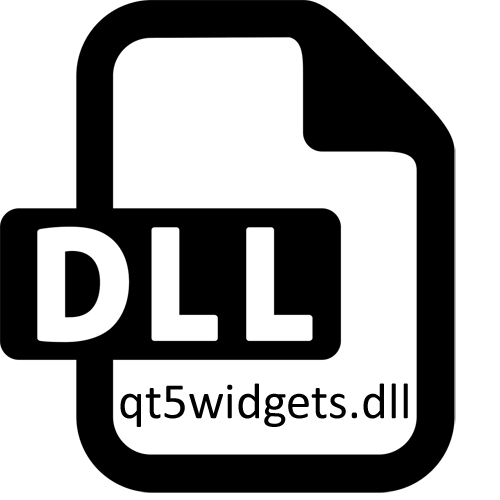
চাক্ষুষ সি ++ এর পাশাপাশি কম্পিউটারে ইনস্টল করা গতিশীলভাবে সংযুক্ত লাইব্রেরির ফাইলগুলির মধ্যে একটি qt5widgets.dll বলা হয়, এবং এর অনুপস্থিতি বা ক্ষতি তার প্রবর্তনের সময় কাজ বা সমস্যাগুলির একটি অপ্রত্যাশিত সমাপ্তির দিকে পরিচালিত করতে পারে। বর্তমান প্রবন্ধের কাঠামোর মধ্যে, আমরা উপলব্ধ পদ্ধতিগুলি intersecting দ্বারা এই সমস্যাটি সমাধান করতে বলব। আপনি প্রথম বিকল্প থেকে শুরু করতে হবে এবং সঞ্চালিত ম্যানিপুলেশন সঠিক প্রভাব আনতে না হলে ধীরে ধীরে নিম্নলিখিত অনুসরণ করতে হবে।
পদ্ধতি 1: ম্যানুয়াল QT5WIDGETS.DLL সিস্টেম যোগ করা
QT5WIDGets.dll একবার উইন্ডোজে ছিল এমন একটি সম্ভাবনা রয়েছে, তবে কিছু কারণে এটি সরানো বা ক্ষতিগ্রস্ত হয়েছিল এবং ভিসুয়াল সি ++ এর আপডেটটি এই সমস্যাটি সংশোধন করে নি। এটি শুধুমাত্র এক উপায় দ্বারা সমাধান করা হয় - অনুপস্থিত উপাদান ম্যানুয়াল ইনস্টলেশন। ডাউনলোড করা ফাইলটি সি: \ উইন্ডোজ \ System32 বা সি: \ Windows \ syswow64 এ যাওয়ার জন্য প্রয়োজনীয় ফাইলটি প্রয়োজন হবে এবং যদি সমস্যা সফ্টওয়্যারটি শুরু করার চেষ্টাটি এখনও ব্যর্থ হয় তবে নিবন্ধন করার চেষ্টা করুন লাইব্রেরি ম্যানুয়ালি, আমাদের ম্যানুয়াল 3 ব্যবহার করে।পদ্ধতি 2: ভিসুয়াল সি ++ ইনস্টল বা আপডেট করা হচ্ছে
উপরে, আমরা ইতোমধ্যে বলেছি যে ডিএলএলটি অপারেটিং সিস্টেমে এমবেড করা হয় না এবং ভিজ্যুয়াল সি ++ এর অতিরিক্ত উপাদান ইনস্টলেশনের সময় যোগ করা হয়েছে, তাই এই পদ্ধতিটি দ্বিতীয় স্থানে রাখা হয়েছিল। এটি সবচেয়ে কার্যকর এবং স্পষ্টভাবে ক্ষতি হবে না, কারণ উপাদানটির আপডেট বা ইনস্টলেশনের উল্লেখযোগ্য অ্যাপ্লিকেশনের ক্রিয়াকলাপটি অপ্টিমাইজ করতে এবং যেমন ত্রুটিগুলির আরও উপস্থিতি এড়াতে সহায়তা করে।
ডাউনলোডের জন্য সর্বশেষ সমর্থিত চাক্ষুষ সি ++ সংস্করণ
- সমস্ত সমর্থিত ভিজ্যুয়াল সি ++ সংস্করণের অফিসিয়াল পৃষ্ঠায় যেতে রেফারেন্সটি ব্যবহার করুন। এখানে পৃথক বিভাগে লিঙ্ক ডাউনলোড করা হয়। অনুগ্রহ করে মনে রাখবেন 2015, 2017 এবং 2019 একটি ইনস্টলেশন ফাইলের আকারে বিতরণ করা হয়, তবে, 64-বিট জানালাগুলির ডাউনলোড এবং vc_redist.x86.exe, এবং vc_redist.x64.exe ডাউনলোড করতে হবে।
- সমস্ত অন্যান্য সমর্থিত প্যাকেজ খুঁজে পেতে ডাউন পৃষ্ঠাটি নিচে স্ক্রোল করুন। কম্পোনেন্টটি বর্তমানে আপনার অপারেটিং সিস্টেমে ইনস্টল করা থাকলে তাদের প্রতিটি ডাউনলোড করুন।
- যখন আপনি লিঙ্কটিতে ক্লিক করেন, তখন ডাউনলোডটি অবিলম্বে শুরু হবে। এটি ডাউনলোড করার পরে এক্সিকিউটেবল ফাইলটি খুলতেই এটি বামে থাকবে।
- লাইসেন্স চুক্তির শর্তাবলী নিশ্চিত করুন, সংশ্লিষ্ট আইটেমটি পরীক্ষা করে দেখুন এবং তারপরে "সেট" এ ক্লিক করুন।
- ইনস্টলেশন সমাপ্তির আশা করুন এবং সমস্যা সফ্টওয়্যার শুরু করার চেষ্টা করুন।
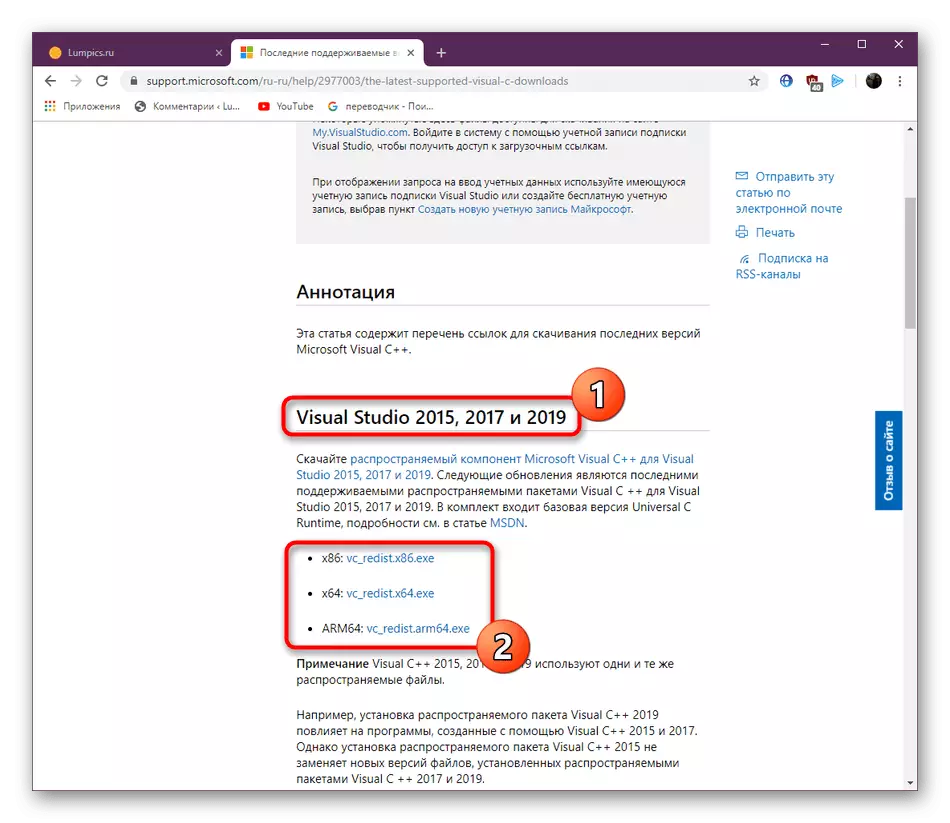
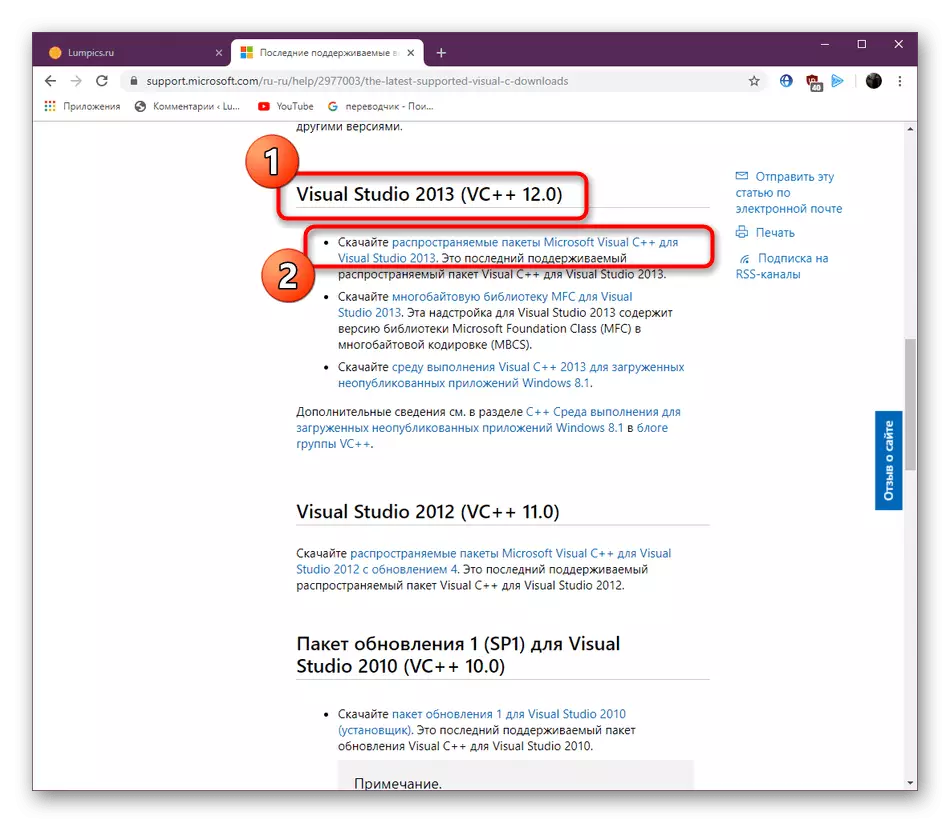
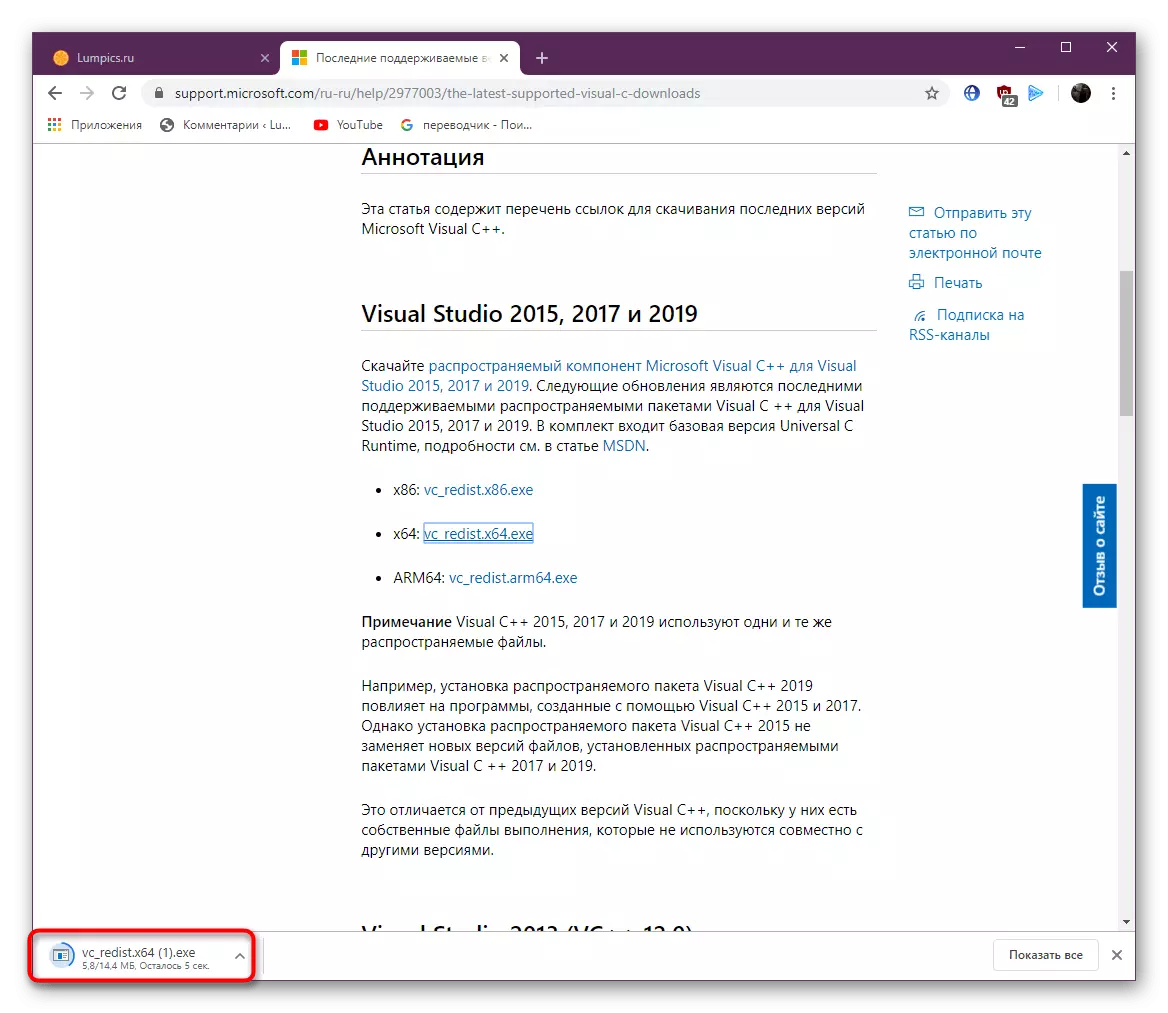
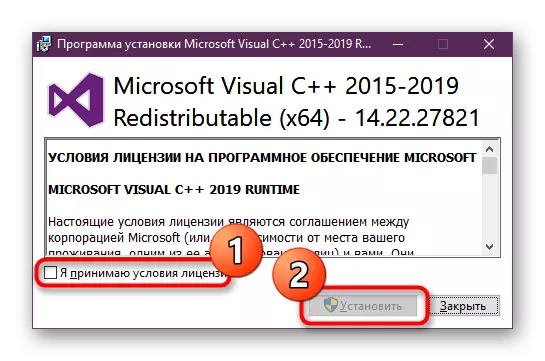
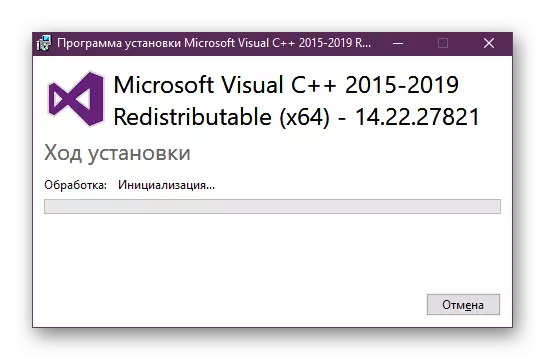
সর্বদা ভিজ্যুয়াল সি ++ ইনস্টলেশনের সফল নয়: কখনও কখনও একটি নির্দিষ্ট কোডের একটি ত্রুটির পরিবর্তে স্ক্রীনে একটি বিজ্ঞপ্তি প্রদর্শিত হয়। এই পরিস্থিতিতে, সরকারী ওয়েবসাইটের সমস্যাটির সমস্যাগুলির বিস্তারিত বিবরণ খুঁজে বের করার জন্য অনুসন্ধান ইঞ্জিনের মাধ্যমে এই কোডটি খুঁজে বের করা আবশ্যক। যদি এটি করা সম্ভব না হয়, এই নিবন্ধের অধীনে মন্তব্যগুলিতে আপনার অসুবিধা সম্পর্কে লিখুন যাতে আমরা দ্রুত সর্বোত্তম সমাধান উপস্থাপন করি।
পদ্ধতি 3: পুনরায় নিবন্ধন qt5widgets.dll
এই পদ্ধতিটি সর্বদা কার্যকর নয়, যেহেতু বেশিরভাগ ক্ষেত্রে এই ধরনের ফাইলগুলির নিবন্ধন স্বয়ংক্রিয়ভাবে ত্রুটি ছাড়াই সম্পন্ন হয়। যাইহোক, তার চেকটি অনেক সময় নেয় না, তাই যদি পূর্ববর্তী নির্দেশাবলী কোনও ফলাফল আনতে না দেয় তবে QT5WIDGets.dll সঠিকভাবে নিবন্ধিত হয়েছিল কিনা তা নিশ্চিত করা মূল্যবান, এবং এটি এমনভাবে করা হয়েছে:
- "শুরু করুন" খুলুন এবং সেখানে "কমান্ড লাইন" খুঁজুন। আপনি এটি করতে পারেন এবং "Execute" (Win + R) এর মাধ্যমে CMD উইন্ডোতে স্কোর করছেন। কনসোল শুরু করার জন্য কোনও সুবিধাজনক উপায় ব্যবহার করুন, তবে প্রশাসকের পক্ষে এটি প্রয়োজনীয়।
- একটি নতুন উইন্ডো খোলার পরে, regsvr32 / u qt5widgets.dll কমান্ডটি সন্নিবেশ করান এবং এন্টার কী টিপে এটি সক্রিয় করুন।
- একটি উইন্ডোটি বর্তমান ফাইল নিবন্ধন বা সফল বাতিলকরণকে অবহিত করতে ভুলবেন না। এটি বন্ধ করুন এবং লাইব্রেরি পুনরায় নিবন্ধন করতে RegSvr32 / I QT5WIDGets.dll লিখুন।
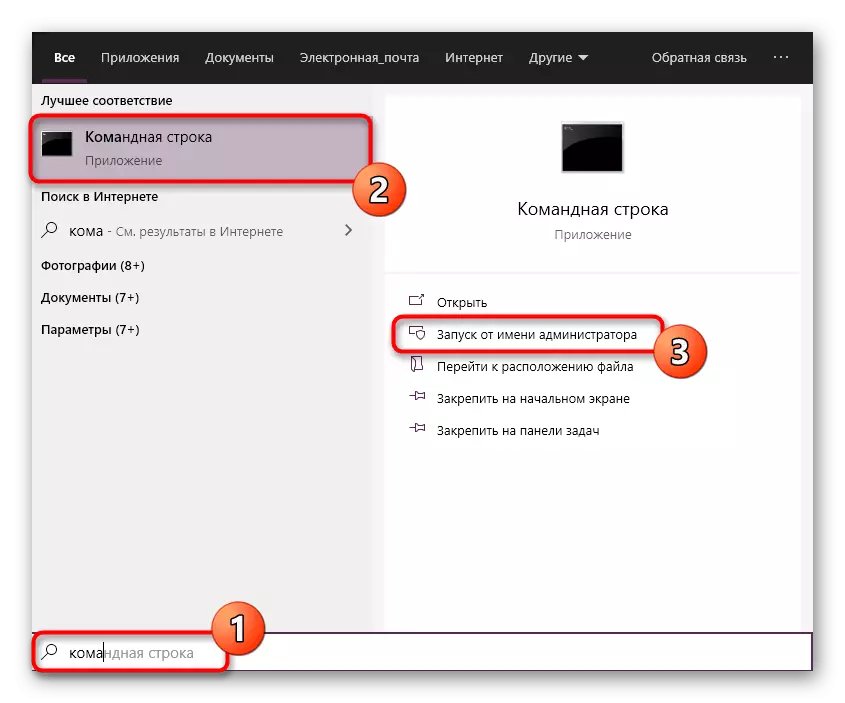
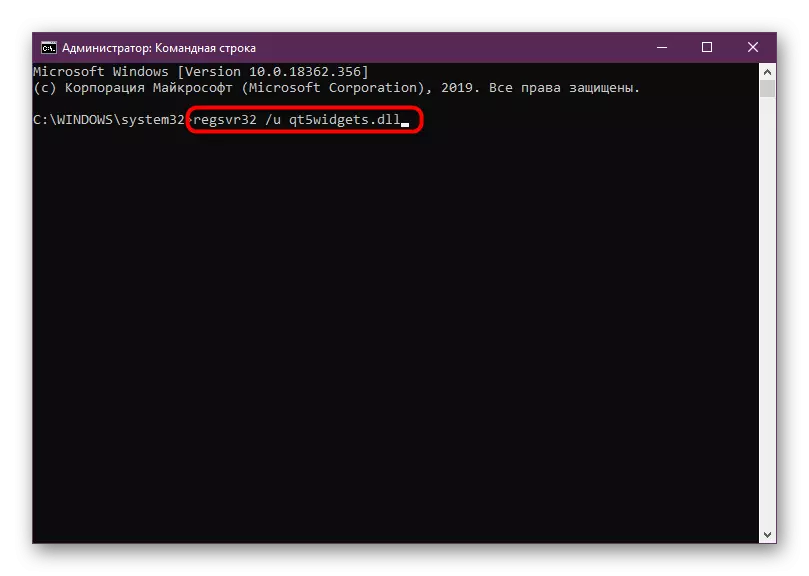
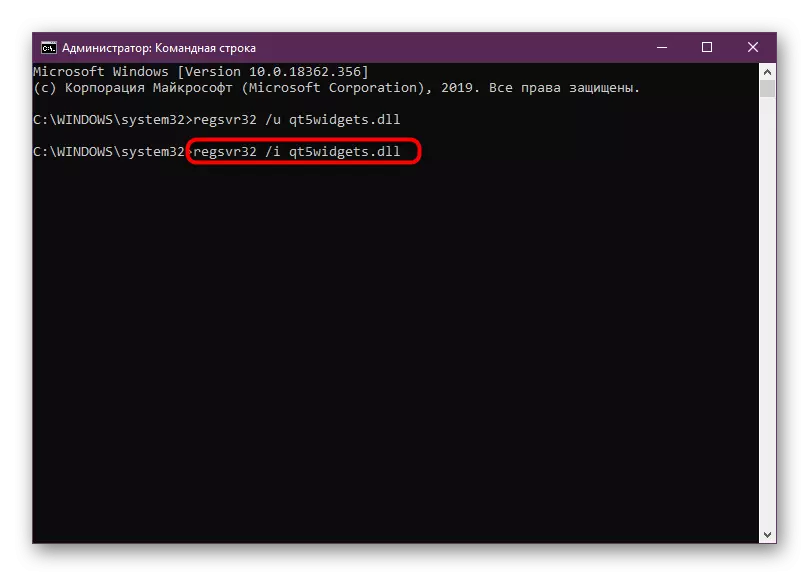
এই কর্মগুলি বাস্তবায়নের পরে, আপনি অবিলম্বে সমস্যা সফ্টওয়্যার বা খেলাটি চালানোর চেষ্টা করার চেষ্টা করতে পারেন, কারণ পরিবর্তনগুলি একটি কম্পিউটার রিবুট করার প্রয়োজন হয় না।
পদ্ধতি 4: উইন্ডোজ আপডেট ইনস্টল করা হচ্ছে
অনুপস্থিত অপারেটিং সিস্টেম আপডেট ইনস্টল করা অন্য উপায় যা সবসময় কার্যকর নয়। যাইহোক, এমন পরিস্থিতিতে রয়েছে যেখানে, গুরুত্বপূর্ণ সিস্টেম আপডেটের অভাবের কারণে, উইন্ডোজগুলি অন্যান্য অতিরিক্ত ফাইলগুলির সাথে দ্বন্দ্বের মুখোমুখি হয়, যার মধ্যে qt5widgets.dll সহ। অতএব, আমরা দৃঢ়ভাবে তাদের উপস্থিতি চেক করার সুপারিশ, কারণ এটি খুব সহজ।
- "স্টার্ট" এর মাধ্যমে এবং একটি গিয়ারের আকারে বোতামটি ক্লিক করে "প্যারামিটার" এ যান। উইন্ডোজ 7 এর ক্ষেত্রে, আপনাকে একই "স্টার্ট" মেনু মাধ্যমে "কন্ট্রোল প্যানেল" চালাতে হবে।
- খোলা উইন্ডোতে, "আপডেট এবং নিরাপত্তা" বা "উইন্ডোজ আপডেট" এ যান।
- শেষ পদক্ষেপটি "আপডেটের জন্য চেক করার জন্য" এবং অপারেশনটি সম্পন্ন করার জন্য অপেক্ষা করা হবে।
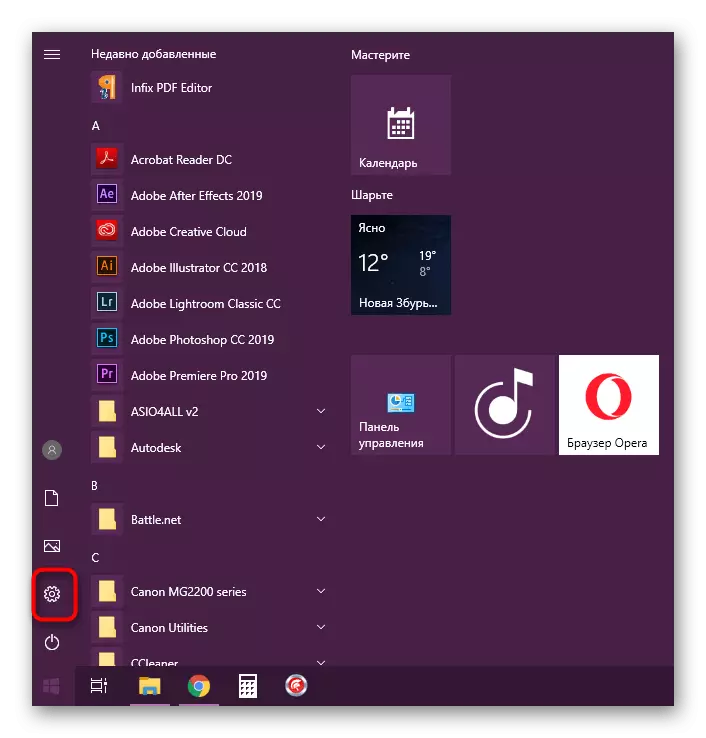
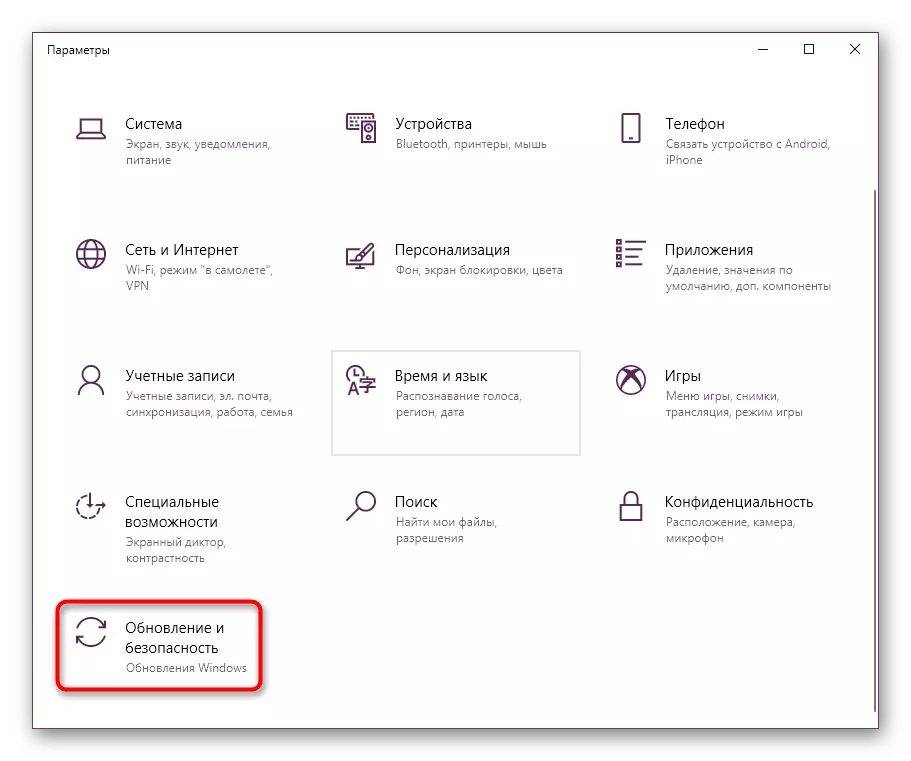
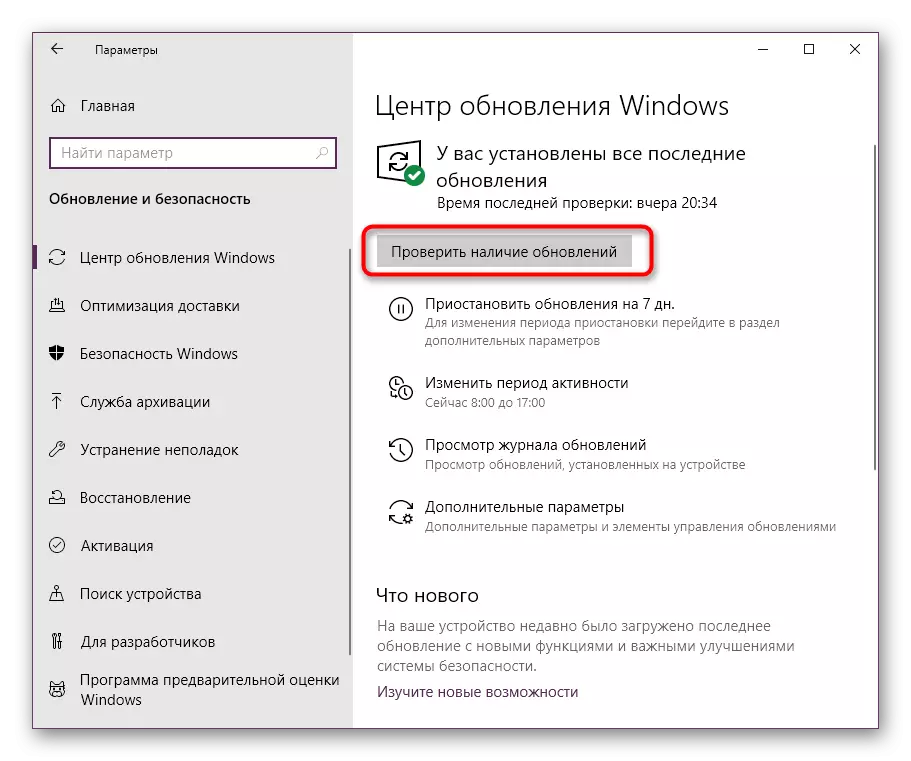
আপডেট সনাক্ত করার পরে এবং ইনস্টল করার পরে, আপনি অবিলম্বে এই অবহিত করা হবে। এখন এটি কেবল পিসিটি পুনরায় চালু করতে থাকবে যাতে সমস্ত পরিবর্তনগুলি কার্যকর হয় এবং এটি আসলে প্যারামিটারগুলির দ্বন্দ্বের মধ্যে অন্তর্ভুক্ত থাকলে ত্রুটি সংশোধন করা হয়েছে। হঠাৎ আপনি যদি অতিরিক্ত ত্রুটিগুলি সম্মুখীন হন বা আপডেট ইনস্টলেশনের বিষয়টি বুঝতে না পারেন তবে নিম্নোক্ত মন্দিরগুলি পড়ুন।
আরো পড়ুন:
উইন্ডোজ 10 আপডেট ইনস্টল করা হচ্ছে
নিজে উইন্ডোজ 10 এর জন্য আপডেট ইনস্টল করুন
উইন্ডোজ আপডেট সমস্যা সমস্যা সমাধান
পদ্ধতি 5: ক্ষতিগ্রস্ত উইন্ডোজ ফাইল পুনরুদ্ধার
আজকের প্রবন্ধের অংশ হিসাবে, আমরা দুটি পদ্ধতির কথা বলব যা কার্যকর অত্যন্ত বিরল, কিন্তু এখনও উল্লেখযোগ্য। তাদের প্রথম সিস্টেম ফাইলের অখণ্ডতা যাচাই করা হয়। ডিরেক্টরিগুলির সামগ্রী পুনরুদ্ধার করার জন্য এটি অবশ্যই করা আবশ্যক এবং সফ্টওয়্যারটি শুরু করার সময় সম্ভাব্য সমস্যাগুলি পরিত্রাণ পেতে হবে। বেশিরভাগ ক্ষেত্রে, বস্তুর ক্ষতি qt5widgets.dll প্রভাবিত করে না, তবে এটি অন্যান্য উপাদানগুলির সাথে তার মিথস্ক্রিয়া প্রভাবিত করে। স্ক্যান টুল হিসাবে, এটি SFC কনসোল ইউটিলিটি নির্বাচন করার জন্য সুপারিশ করা হয়, এবং যদি এটি স্ক্যানিং স্ক্যান করা হয় তবে আপনাকে অবশ্যই প্রথমে ধোঁয়া শুরু করতে হবে এবং তারপরে এই সরঞ্জামটিতে ফিরে আসবে। এই সব আমাদের ওয়েবসাইটে একটি পৃথক উপাদান সর্বোচ্চ বিস্তারিত ফর্ম লেখা হয়।
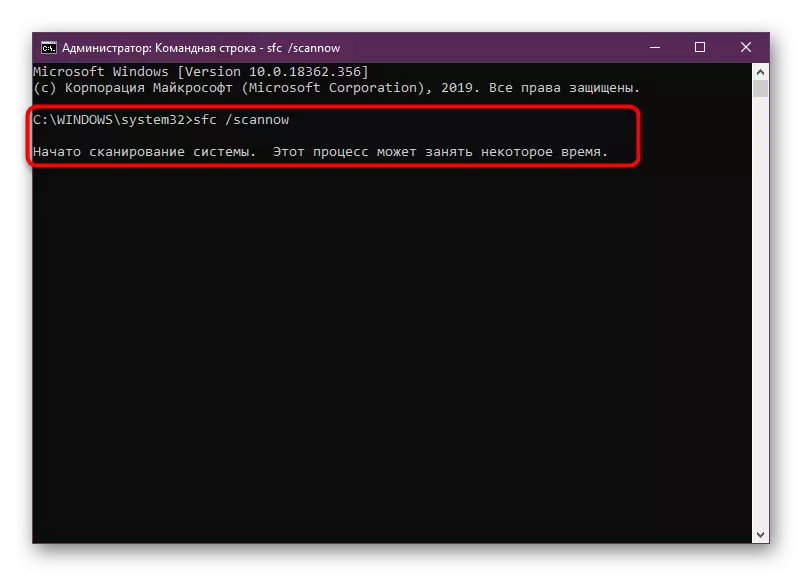
আরো পড়ুন: উইন্ডোজ 10 এ সিস্টেম ফাইল ইন্টিগ্রিটি পরীক্ষা এবং পুনরুদ্ধার করুন
পদ্ধতি 6: ভাইরাস জন্য সিস্টেম চেকিং
আজকের দিনে, পদ্ধতিটি ভাইরাসগুলির জন্য OS পরীক্ষায় জড়িত। এটি করার জন্য এটি করার প্রয়োজন হয় কারণ এই ধরনের সংক্রমণ কম্পিউটারের সামগ্রিক কার্যকারিতা লঙ্ঘন করে এবং কখনও কখনও সফটওয়্যারের সঠিক প্রবর্তনের সাথে হস্তক্ষেপ করে, যা qt5widgets.dll সহ বিভিন্ন ত্রুটির সৃষ্টি করে। কোনও সুবিধাজনক টুল দ্বারা এই পদ্ধতিটি সম্পাদন করুন এবং হুমকি সনাক্তকরণের ক্ষেত্রে, সমস্ত হারিয়ে যাওয়া ফাইলগুলি ফেরত দেওয়ার জন্য চাক্ষুষ সি ++ পুনরায় ইনস্টল করতে শিখুন।
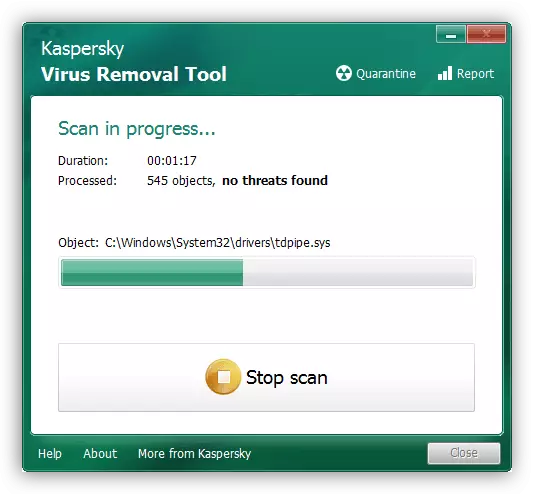
আরো পড়ুন: কম্পিউটার ভাইরাস যুদ্ধ
সফ্টওয়্যার বা গেমসের প্রবর্তনের সময় আপনি QT5WIDGets.dll অভাব বা ক্ষতির সাথে সমস্যা সমাধানের ছয়টি পদ্ধতির সাথে পরিচিত হন। এটি দ্রুত দক্ষ খুঁজে পেতে প্রতিটি নির্দেশ অনুসরণ করার জন্য শুধুমাত্র এটি রয়ে যায়।
